「PDFの変換にはいつも無料ツールを使っていましたが、仕事が増えてくるうちに、すべてのOffice文書に対応できるソフトが欲しい!」
無料サイトや無料ツールが確かに便利ですが、制限があったり、便利さがないなどの欠点もあります。Office文書に対応できるソフトがほしいわけですね。
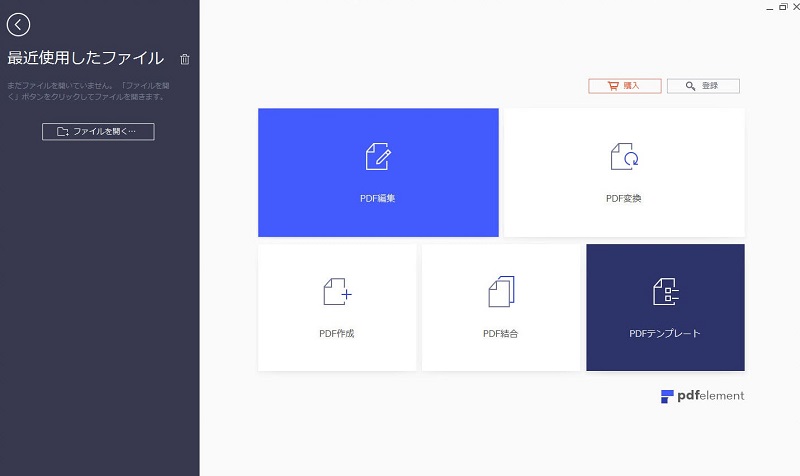
スタイリッシュなインターフェイスで、よく使う機能が一目瞭然に整列しています。
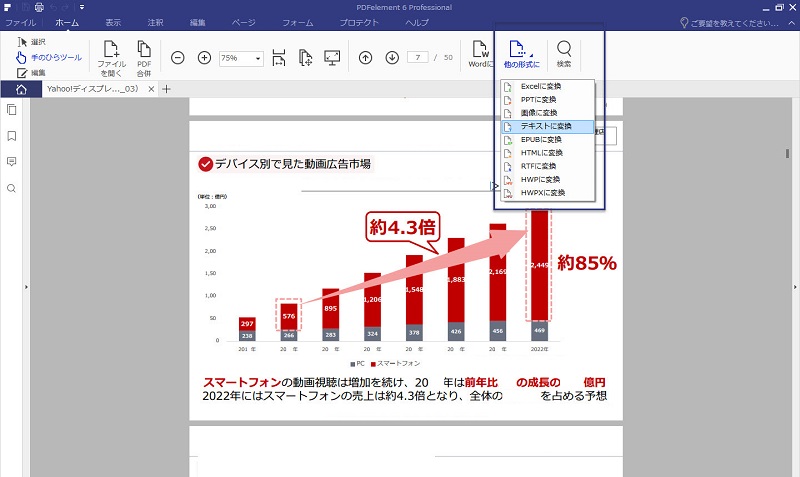
・Word:*.doc(office 2003)、*.docx(Office2007/2010/2013~)
・Excel:*.xls(office 2003)、*.xlsx(Office2007/2010/2013~)
・Powerpoint:*.ppt(office 2003)、*.pptx(Office2007/2010/2013~)
・画像、テキスト、EPUB、HTML、RTF
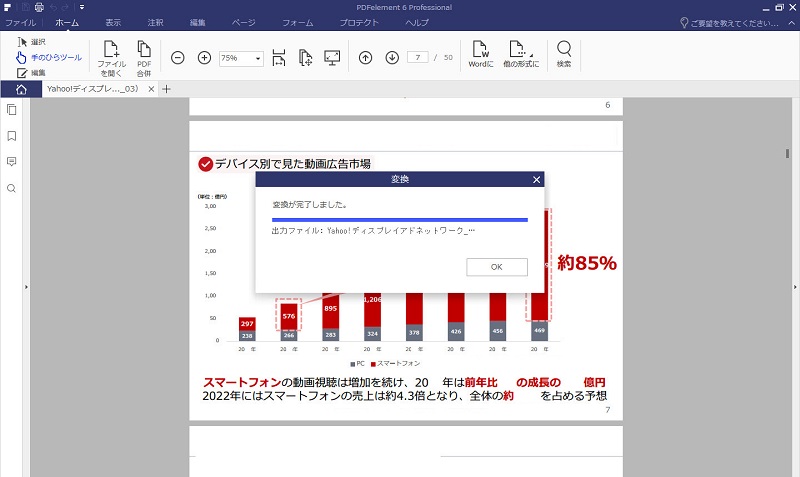
たった数秒で完成!「PDFelement 」でPDFファイルをOffice文書への変換方法を紹介いたします。
Step1. スタートメニューで「PDF変換」をクリックし、Office文書に変換したいPDFファイルを選択します。
Step2. 選択が完了後、ファイルの保存形式を希望のOffice形式(Word、Excel、Powerpoint)に指定し、変換が自動的に開始します。
以上、「PDFelement 」でPDFをOffice形式(Word、Excel、Powerpoint)に変換する方法を紹介いたしました。
すべての機能を一本にまとまる、そして2007バージョン以降のOfficeにも対応できるのがうれしいですね。
この文書または製品に関するご不明/ご意見がありましたら、 サポートセンター よりご連絡ください。ご指摘をお待ちしております!
役に立ちましたか?コメントしましょう!